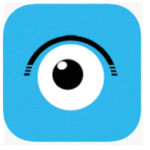Прыкладанне для iOS iLOQ S50

Уводзіны
Прыкладанне iLOQ S50 для iOS - гэта лічбавы ключ, які дазваляе выкарыстоўваць ваш iPhone для адкрыцця замкоў iLOQ S50 NFC, да якіх у вас ёсць сапраўдны доступ. Правы доступу адпраўляюцца на ваш тэлефон і кіруюцца выдалена па эфіры адміністратарам сістэмы блакіроўкі. Гэта кіраўніцтва дапаможа вам пачаць працу з праграмай і правядзе вас праз яе функцыі.
Ўстаноўка прыкладання
Праграма iLOQ S50 для iOS працуе на мадэлях пад кіраваннем iOS 14 або больш позняй версіі. Аднак, улічваючы разнастайнасць форм-фактараў і канструкцый у розных мадэлях iPhone, якія ўплываюць на прадукцыйнасць NFC, нельга гарантаваць бесперабойную працу праграмы на ўсіх мадэлях iPhone. Такім чынам, рэкамендуецца праверыць прыкладанне на вашым тэлефоне, перш чым выкарыстоўваць яго ў поўнай меры.
Перад устаноўкай праграмы пераканайцеся, што:
- Ваш тэлефон сумяшчальны з NFC і падтрымлівае NFC tag функцыі чытання/запісу.
a. Звярніце ўвагу, што iPad не падтрымлівае NFC. - Вы ведаеце, дзе ў вашым тэлефоне знаходзіцца антэна NFC.
a. Гэта дадатак выкарыстоўвае магчымасць бесправаднога збору энергіі тэхналогіі NFC для адкрыцця замка. Каб забяспечыць плыўны і эфектыўны паток энергіі паміж тэлефонам і замкам падчас адчынення, антэна NFC на тэлефоне павінна быць дакладна размешчана супраць ручкі антэны замка. Антэна NFC можа знаходзіцца ў розных месцах у залежнасці ад мадэлі тэлефона. У цяперашніх мадэлях iPhone антэна NFC знаходзіцца дзесьці на самым версе. Каб праверыць месцазнаходжанне антэны NFC, звярніцеся да інструкцыі па эксплуатацыі тэлефона або звярніцеся да вытворцы. Майце на ўвазе, што прадукцыйнасць NFC можа пагоршыцца, калі ваш тэлефон мае чахол. - Ваш тэлефон не ўзламаны.

a. Узлом падвяргае прылады пагрозам бяспекі. Прыкладанне iLOQ S50 нельга ўсталяваць і выкарыстоўваць на ўзламаных прыладах. - Аперацыйная сістэма вашага тэлефона працуе пад кіраваннем апошняй даступнай версіі.
a. Гэта робіцца для таго, каб ваш тэлефон быў абаронены апошнімі патчамі бяспекі. У мэтах бяспекі важна заўсёды абнаўляць аперацыйную сістэму да апошняй версіі.
Прыкладанне iLOQ S50 можна бясплатна ўсталяваць з Apple App Store. Заўвага: вы павінны мець уліковы запіс Apple ID на прыладзе, каб усталёўваць праграмы з App Store. Пасля ўстаноўкі прыкладанне павінна быць зарэгістравана ў якасці ключа да сістэмы замка, перш чым яго можна будзе выкарыстоўваць.
Усталёўка праграмы з рэгістрацыйнага паведамлення iLOQ (SMS або электронная пошта)
- Адкрыйце паведамленне аб рэгістрацыі iLOQ, адпраўленае вам па SMS або электроннай пошце, і націсніце спасылку. Старонка інструкцый адкрыецца ў браўзеры па змаўчанні.
- Націсніце кнопку Загрузіць у App Store. Вы будзеце накіраваны на старонку ўстаноўкі праграмы iLOQ S50 у App Store.
- Націсніце кнопку GET (або кнопку Download, калі вы паўторна ўсталёўваеце праграму). Пасля загрузкі праграмы націсніце кнопку АДКРЫЦЬ.
- Адкрываецца праграма iLOQ S50 і запытвае ваш дазвол на адпраўку вам апавяшчэнняў. Калі даецца дазвол на апавяшчэнні, адміністратар сістэмы блакіроўкі можа адпраўляць паведамленні карыстальнікам тэлефонных ключоў з сістэмы кіравання. Націсніце "Дазволіць", каб атрымліваць апавяшчэнні ад адміністратара сістэмы блакіроўкі.
- Прыкладанне паказвае апавяшчэнне, у якім тлумачыцца, што плацежныя карткі і кашалькі не будуць працаваць адначасова, пакуль праграма iLOQ S50 выкарыстоўваецца для адкрыцця замка. Націсніце OK, каб адхіліць апавяшчэнне.
- Прачытайце EULA (Ліцэнзійнае пагадненне канчатковага карыстальніка) і Палітыку прыватнасці.

- Прачытаўшы абодва дакументы, вярніцеся да праграмы і націсніце "Згаджацца і працягнуць", каб прыняць умовы і працягваць выкарыстоўваць праграму.
- Праграма адкрываецца і паказвае Не зарэгістравана. Гэта таму, што праграма ўсталявана, але яшчэ не зарэгістравана ў якасці ключа ні ў адной сістэме замка. Перайдзіце да раздзела 5.
Усталёўка праграмы непасрэдна з App Store
Вы таксама можаце ўсталяваць праграму непасрэдна з Apple App Store замест таго, каб усталёўваць яе з паведамлення аб рэгістрацыі.
- Адкрыйце App Store
- Пошук “iLOQ S50” and click the app icon
- Выканайце крокі 3-8, апісаныя ў раздзеле 2.1
Дазволы на вызначэнне месцазнаходжання
Ваш адміністратар сістэмы блакіроўкі можа ўключыць патрабаванне месцазнаходжання для ключа тэлефона. Гэта функцыя бяспекі, пры якой месцазнаходжанне карыстальніка захоўваецца ў ключавых аўдытарскіх слядах для кожнай падзеі адкрыцця або закрыцця замка.
Калі для ключа вашага тэлефона ўключана патрабаванне месцазнаходжання, праграма iLOQ S50 запытае дазвол на выкарыстанне даных аб месцазнаходжанні.

Для атрымання аптымальных вынікаў пераканайцеся, што на вашым тэлефоне ўстаноўлены наступныя налады:
- Службы месцазнаходжання ўключаны
- Дазвол на вызначэнне месцазнаходжання ўключаны для праграмы iLOQ S50
- Дакладнае месцазнаходжанне ўключана для праграмы iLOQ S50 (усе iOS)
Прыкладанне iLOQ S50 правярае месцазнаходжанне толькі тады, калі з дапамогай замка ўстаноўлена злучэнне NFC.
Невялікі індыкатар паказваецца побач з назвай сістэмы блакавання, які паказвае, што ваша месцазнаходжанне будзе адзначацца падчас кожнай падзеі адкрыцця/закрыцця замка.

Рэгістрацыя праграмы ў якасці ключа да сістэмы замка
Перш чым можна будзе выкарыстоўваць усталяванае прыкладанне, яно павінна быць зарэгістравана ў якасці ключа ў сістэме замка. Рэгістрацыя заўсёды ініцыюецца адміністратарам сістэмы блакіроўкі, які адпраўляе вам рэгістрацыйнае SMS або электронны ліст. У дадатак да паведамлення аб рэгістрацыі вы таксама атрымаеце код актывацыі па SMS або электроннай пошце. Калі вы атрымаеце паведамленне аб рэгістрацыі, выканайце наступныя дзеянні:
- Адкрыйце паведамленне аб рэгістрацыі iLOQ і націсніце спасылку. Адкрыецца праграма і пачнецца рэгістрацыя.
- Праграма запытае код актывацыі. Увядзіце аднаразовы код актывацыі, які вы атрымалі ў асобным SMS або электронным паведамленні, і націсніце «Актываваць».
a. Калі вы рэгіструецеся праз SMS, для зручнасці выкарыстання клавіятура iOS прапануе код актывацыі, калі ён прыйдзе. Пачынаючы з iOS 17 пры выкарыстанні паштовай праграмы Apple клавіятура iOS прапануе код актывацыі пры рэгістрацыі па электроннай пошце. - Калі ўведзены аднаразовы код быў сапраўдным, ключ вашага тэлефона цяпер актываваны. Націсніце OK.
Прыкладанне гатова да выкарыстання.
Калі код актывацыі будзе ўведзены занадта шмат разоў няправільна, спасылка і код стануць несапраўднымі. Вам трэба будзе замовіць новую спасылку для рэгістрацыі ў адміністратара вашай сістэмы блакіроўкі.


Рэгістрацыя прыкладання ў некалькіх сістэмах блакавання
Прыкладанне можна зарэгістраваць як ключ да некалькіх сістэм замка. Дадатковыя сістэмы замкаў можна зарэгістраваць гэтак жа, як і першую, выканаўшы дзеянні, апісаныя вышэй. Замкавыя сістэмы view, у ніжняй частцы экрана, паказвае спіс сістэм замка, у якіх прыкладанне зарэгістравана ў якасці ключа.
У сістэмах замкаў view, першыя чатыры сістэмы замыкання актыўныя, г.зн. замкі ў іх можна адкрыць з дапамогай прыкладання. Астатнія сістэмы замыкання ў спісе знаходзяцца ў рэжыме чакання. Першая спроба адкрыць замок у рэзервовай сістэме замка будзе няўдалай, але праграма перавядзе сістэму блакіроўкі ў актыўны статус, і наступная спроба адкрыць замок будзе паспяховай.
Звярніце ўвагу, што адначасова могуць быць актыўныя максімум чатыры сістэмы блакавання. Калі сістэма блакіроўкі ў рэжыме чакання пераходзіць у статус актыўнага, праграма перавядзе адну з актыўных сістэм у стан чакання.

Адкрыццё замкоў з дапамогай прыкладання
Правы доступу вызначаюць, якія замкі можна адкрыць з дапамогай праграмы, у які час і на якіх умовах. Правы доступу карыстальніка вызначаюцца адміністратарам у праграмным забеспячэнні кіравання сістэмай блакавання і перадаюцца праграме падчас рэгістрацыі. Адміністратар можа ў любы момант запусціць прымусовае абнаўленне правоў доступу. З меркаванняў бяспекі праграма не паказвае, да якіх блакіровак яна мае доступ. Вы можаце атрымаць гэтую інфармацыю ў адміністратара сістэмы блакіроўкі. Каб адкрыць замак з дапамогай праграмы:
- Адкрыйце праграму iLOQ S50. Калі чакаюцца абнаўленні для ключоў тэлефона, дачакайцеся завяршэння гэтага працэсу і перайдзіце да наступнага кроку.
- Націсніце кнопку адкрыцця замка, каб актываваць NFC. Паказваецца апавяшчэнне Гатова да сканавання.
- Размесціце вобласць антэны NFC тэлефона побач з ручкай антэны замка.
• Калі вам патрэбна дадатковая дапамога або падтрымка па адкрыцці замка, націсніце спасылку «Інструкцыя». - Калі праграма пачне звязвацца з замкам, трымайце тэлефон нерухома, пакуль праграма не адлюструе экран «Доступ дадзены». Цяпер унутраны механізм замка актываваны, і вы можаце адкрыць замок.

Заўвагі:
Час сувязі (экран «Сувязь..») можа быць крыху большым, калі праграма мае задачу праграмавання, задачу па выбарцы аўдытарскага следу для замка або калі замак настроены на патрабаванне онлайн-аўтэнтыфікацыі з ключа падчас адкрыцця. Калі замак настроены на патрабаванне онлайн-аўтэнтыфікацыі ад ключа, тэлефон павінен мець падключэнне да сеткі.
Пацверджанне адкрыцця/закрыцця замка
Адміністратар сістэмы блакіроўкі можа ўсталяваць патрабаванне пацверджання адкрыцця/закрыцця замка для сістэмы замка. Калі ўключана, пры адкрыцці або закрыцці замкаў, якія патрабуюць уліковых дадзеных карыстальніка і счытвання NFC як для адкрыцця, так і закрыцця (напрыклад, пэўныя замкі), вам будзе прапанавана пацвердзіць, якое дзеянне (адкрыццё або закрыццё) вы выканалі. Каб пацвердзіць, абярыце правільную опцыю на дысплеі.
Звярніце ўвагу, што гэты выбар ніякім чынам не ўплывае на саму блакіроўку, ён выкарыстоўваецца толькі для запісу падзей блакіроўкі.

Тэрмін дзеяння ключоў
Адміністратар сістэмы блакіроўкі можа ўстанавіць інтэрвал дзеяння вашага ключа. Інтэрвал заканчэння тэрміну дзеяння ключа - гэта функцыя бяспекі, якая патрабуе ад карыстальніка рэгулярнага абнаўлення ключоў з сервера, каб гарантаваць, што правы доступу заўсёды актуальныя.
Інтэрвал дзеяння ключа з'яўляецца наладай сістэмы блакіроўкі. Калі праграма была зарэгістравана ў якасці ключа для некалькіх сістэм замка, у некаторых сістэмах замка могуць быць устаноўлены інтэрвалы дзеяння ключоў, а ў іншых - не. Таксама ў розных сістэмах замка могуць быць розныя інтэрвалы прыдатнасці. Калі ваш ключ пратэрмінаваны (трэба абнавіць), назва сістэмы замка паказваецца жоўтым колерам, за якім ідзе жоўты трохкутнік.
Каб праверыць падрабязную інфармацыю аб заканчэнні тэрміну дзеяння ключа для сістэмы замка, націсніце назву сістэмы замка ў раздзеле "Сістэмы замка" view каб перайсці да дэталяў сістэмы блакавання view. У гэтым view Статус абнаўлення ключа паведамляе вам, ці трэба вам абнавіць ключ прама зараз, або паказвае час, які застаўся, пасля якога вам трэба яго абнавіць.
Каб вярнуцца на галоўны экран без абнаўлення ключоў з сервера, націсніце Зачыніць.
Каб абнавіць ключ з сервера і скінуць лічыльнік тэрміну дзеяння для адлюстраваных сістэм блакавання, націсніце REFRESH.

Дэталі сістэмы замка
Каб перайсці да дэталяў сістэмы блакавання view, націсніце назву сістэмы замка ў Сістэмы замка view.

Дэталі сістэмы замка view адлюстроўвае наступную інфармацыю:
- Назва сістэмы блакіроўкі: назва сістэмы блакіроўкі.
- Статус абнаўлення ключа: паведамляе вам, ці трэба вам абнавіць ключ прама зараз, або паказвае дату, калі ён павінен быць абноўлены не пазней. Калі засталося менш за 24 гадзіны, вы ўбачыце гадзіны і хвіліны, якія застаюцца да моманту абнаўлення.
- Рэгістрацыя месцазнаходжання падзеі адкрыцця: гэта функцыя бяспекі, пры якой месцазнаходжанне карыстальніка захоўваецца для блакіроўкі аўдыту для кожнай падзеі адкрыцця або закрыцця замка.
Звярніце ўвагу, што статус абнаўлення ключа і вядзенне журнала месцазнаходжання падзеі адкрыцця адлюстроўваюцца толькі ў тым выпадку, калі адзін або абодва былі ўсталяваны вашым ключом адміністратарам.

Чытанне інфармацыі пра блакіроўку з дапамогай праграмы
Акрамя адкрыцця замкоў, вы таксама можаце выкарыстоўваць прыкладанне для чытання інфармацыі аб замку, такой як серыйны нумар замка, версія праграмнага забеспячэння і стан праграмавання.
Каб прачытаць інфармацыю пра блакіроўку:
- Націсніце кнопку Lock info (значок замка).
- Націсніце кнопку Чытаць, каб актываваць NFC. Паказваецца апавяшчэнне Гатова да сканавання.

- Размесціце вобласць антэны NFC тэлефона побач з ручкай антэны замка. Трымайце тэлефон нерухома, пакуль праграма не пакажа інфармацыю аб блакіроўцы.
- Націсніце "Гатова", каб выйсці са счытвання інфармацыі аб замку, або адсканіруйце іншы замак, паўтарыўшы крок 2.

Абнаўленне брелка (брелок K55S.2)
Прыкладанне iLOQ S50 таксама можна выкарыстоўваць для абнаўлення правоў доступу да брелка K55S.2. Правамі доступу кіруе адміністратар, і толькі ён можа адпраўляць абнаўленні правоў доступу на ваш брелок.
Націсніце кнопку абнаўлення брелка ўнізе дысплея, каб перайсці да абнаўлення брелка view. Каб абнавіць брелок, націсніце кнопку «Пачаць абнаўленне брелка» і выконвайце інструкцыі на дысплеі тэлефона.
Звярніце ўвагу, што бірулькі iLOQ K55S.1 неабходна абнавіць з дапамогай iLOQ FobApp.

Блакаванне паведамленняў сістэмнага адміністратара
Адміністратар сістэмы блакавання можа адпраўляць паведамленні карыстальнікам тэлефонных ключоў з сістэмы кіравання. Паведамленні могуць быць, напрample, агульны доступ да інфармацыі, дадатковая інфармацыя, звязаная з атрыманымі ключамі і г. д. Абмен паведамленнямі ў праграме аднабаковы, што азначае, што праграма можа атрымліваць паведамленні адміністратара ад сістэмы кіравання, але вы не можаце адказваць на іх.
каб view атрыманыя паведамленні:
- Адкрыйце праграму.
- Націсніце кнопку "Паведамленні", каб view атрыманае паведамленне.
Вы можаце выдаліць паведамленні, націснуўшы кнопку сметніцы ў правым верхнім куце паведамленняў view. Заўвага: усе паведамленні будуць выдалены адначасова.


Дакументы / Рэсурсы
 |
Прыкладанне для iOS iLOQ S50 [pdfКіраўніцтва карыстальніка S50 iOS Application, S50, iOS Application, Application |